CAD 是美国Autodesk公司一款出色的绘图,建模,设计的软件。
应用广泛,涉及建筑,工业,设计,艺术等各个领域,满足了用户将想法“变为”现实的需求,并将想法应用于实际中,对于设计人员和爱好者是首选。

以CAD2017为例,各个版本安装流程一样。下载好CAD 2017后解压,注意CAD 2017是有两个安装文件,缺少其中一个都解压不了,一个大小是1.97G,另一个大小是282.64M。这两个文件都存在时才能完全解压,这里两个文件都存在,所以解压到自定义文件夹中,点击“确定”
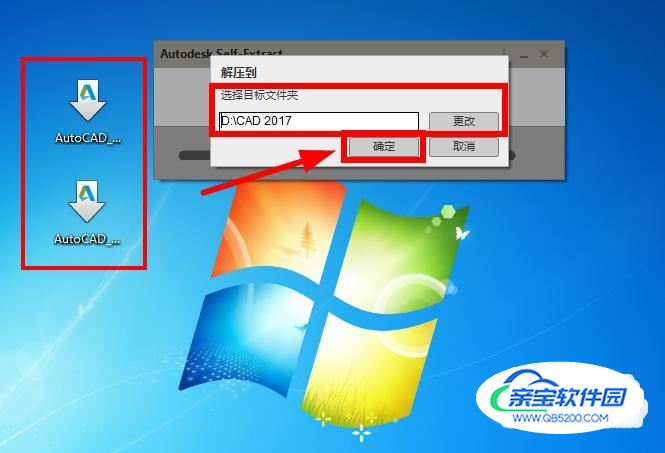
解压完成后,弹出CAD 2017安装界面,选择“安装”
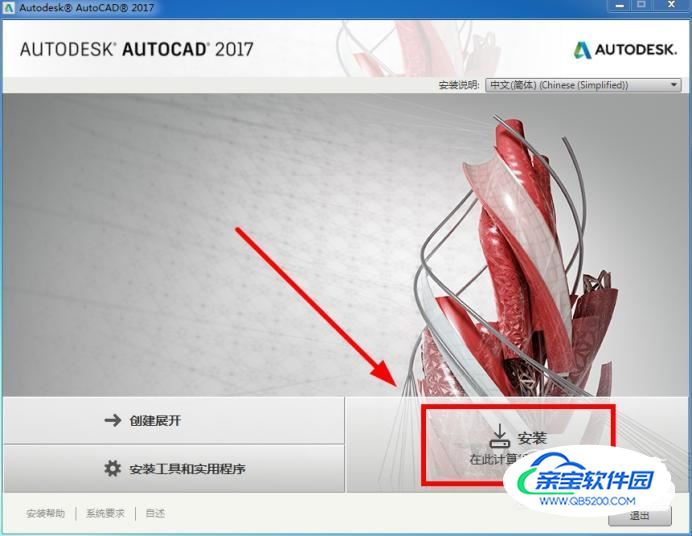
选择“我接受”,并点击“下一步”

这里需要注意,自定义好需要安装的产品和功能,根据自己需要来决定安装什么功能,选择好后,自定义好安装位置(最好安装在除C盘外的其他盘),选择好后,点击“安装”

因为解压过后CAD 2017比较大,所以需要等待较长一段时间;等待安装完成后,完成后点击“完成”
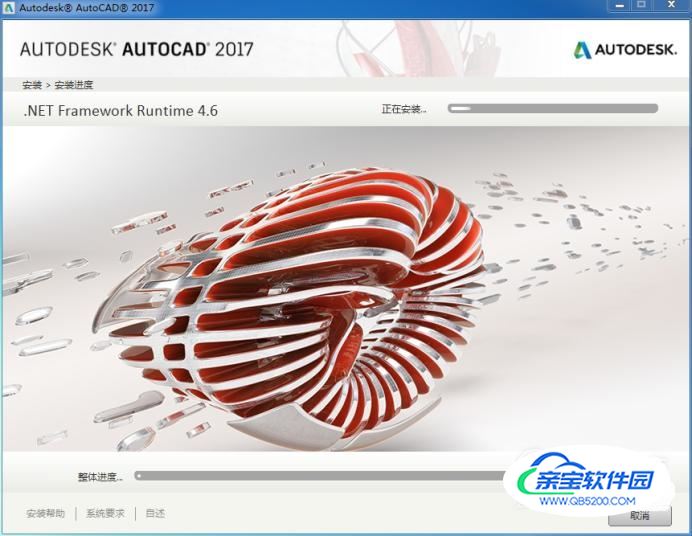

安装完成CAD 2017后,运行CAD 2017,会弹出许可,选择“输入序列号”;进入“Autodesk 许可”后,选择“我同意”
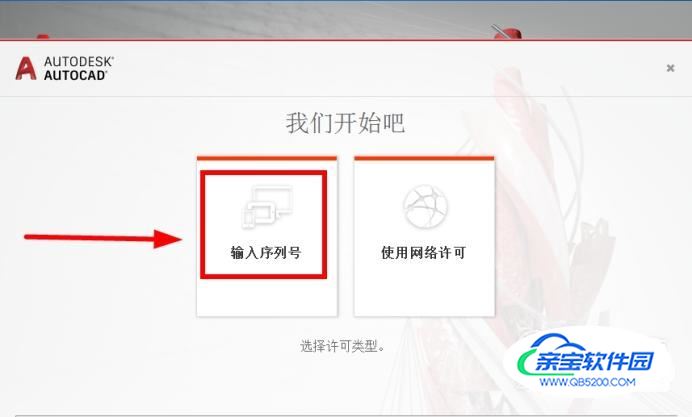
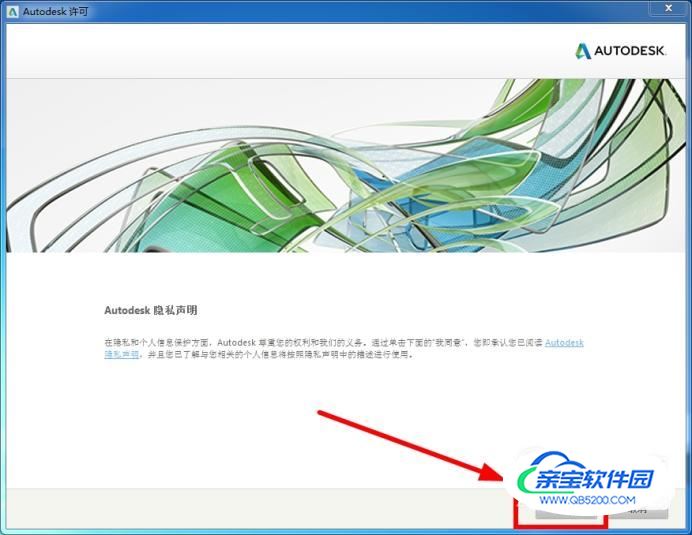
在激活窗口,选择“激活”;在序列号中输入“666-69696969”,“667-98989898”,“400-45454545”,“066-66666666”任意一个即可,输入产品密钥“001I1”后,点击“下一步”

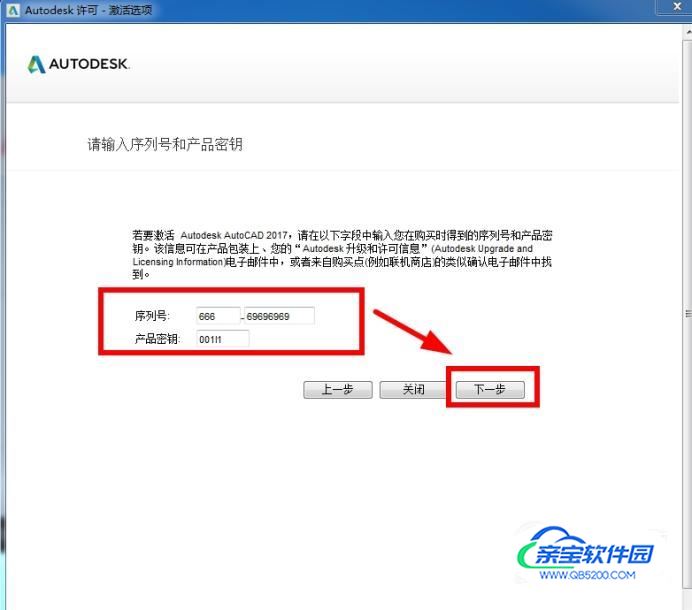
进入激活界面后,选择“我具有Autodesk提供的激活码”

此时运行xf-adsk2017,将“申请号”复制到“Request”中;点击“Generate”会生成“Activation”激活码;然后点击“Patch”显示“Successfully Patched”,并点击“确定”;最后将Activation”激活码复制到“我具有Autodesk提供的激活码”中,点击“下一步”
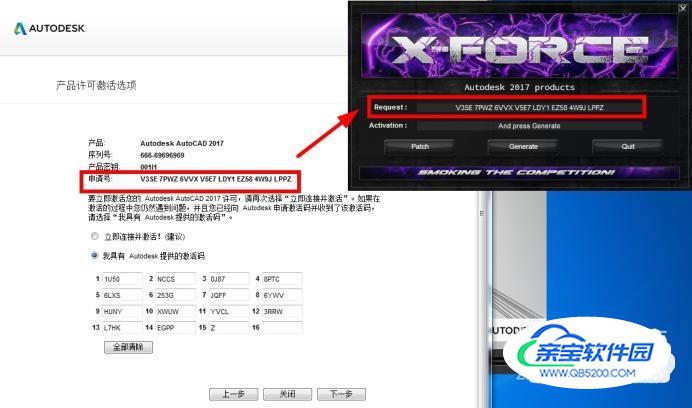



最后完成激活,弹出激活成功界面,点击“完成”

CAD 2017成功激活,并可以使用
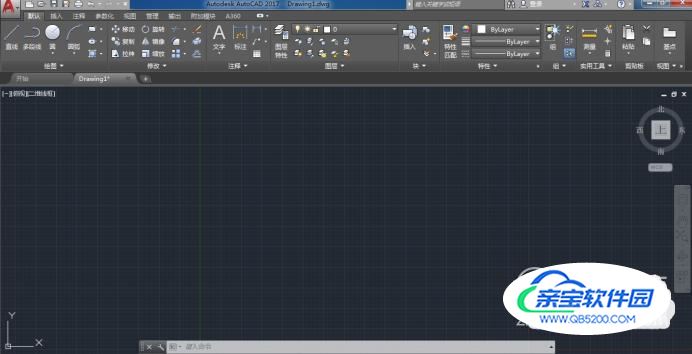
温馨提示:<br/>注意CAD 2017是64位还是32位<br/>注意xf-adsk2017是64位还是32位<br/>注意由于CAD 2017比较特殊,要两个文件并存时才能解压和安装<br/>注意缺少其中一个,都无法解压CAD 2017<br/>注意最好安装在除C盘外的其他盘<br/>由于CAD 2017解压后过大,所以最好安装在充足的磁盘空间里<br/>电脑最好断网,不然会导致激活失败,激活成功后就可以使用软件<br/>仅个人的经验,若有不足的话,还望指教<br/>谢谢各位支持<br/><br/>